Oftmals werden Sie auf unerwartete Probleme beim Verlust von iPhone-Daten (wie Kontakten, Fotos, Videos usw.) stoßen, was für Sie sehr wichtig ist.Datenverlust kann durch versehentliches Löschen, Virenbefall, Zurücksetzen, Beschädigung, Verlust oder Diebstahl des iPhones verursacht werden.In diesem Fall haben Sie unter großem Druck fast alle Daten verloren, gerade im Informationszeitalter sind unsere wichtigen Informationen im iPhone gespeichert, was für den Menschen unerträglich ist.
Daher bieten viele Unternehmen die Funktion zum Wiederherstellen gelöschter oder verlorener wertvoller Daten in einem Programmiertool an, das vollständig istTools von Drittanbietern,PhoneRescueIst einer von ihnen.
Inhalte
Übersicht über die Telefonrettung
iMobile Inc ist hier, um das beste iOS bereitzustellenDatenwiederherstellungstool PhoneRescue, Der Benutzer kann verlorene oder gelöschte Daten von seinem iOS-Gerät wiederherstellen.Darüber hinaus kann es dieses Programm auch auf PC und Mac ausführen und iTunes-Dateien wiederherstellen, die es wert sind, auf Ihrem Gerät zu haben.
Dieses iOS-Datenwiederherstellungstool kann 3 verschiedene Datentypen wiederherstellen. Diese unterstützten Dateitypen sind in drei Teile unterteilt:
PhoneRescue kann problemlos bis zu 31 Datentypen wiederherstellen.Dazu gehören dauerhaft gelöschte Fotos, Nachrichten, Kontakte, Anrufprotokolle, Textnachrichten, Notizen, Erinnerungen und alle unersetzlichen Notwendigkeiten.
Die Hauptfunktionen sind unten aufgeführt, werfen wir einen Blick darauf:
PhoneRescue-Funktion
- Rufen Sie alle Ihre wertvollen Informationen auf sehr zuverlässige und sichere Weise ab.
- Auch wenn Fotos und Voicemails verschlüsselt sind, kann dieses Tool sie extrahieren.
- Die Anrufliste und Nachrichten werden in die Zwischenablage kopiert oder im HTML-Format gespeichert.
- Auch wenn Sie nicht auf das iOS-Gerät (iphone) zugreifen, kann das Tool Ihre Musik, Filme, Skype-Chat-Historie und Bücher auf den Computer exportieren.
- Es unterstützt Ihr iPhone XS und das neueste iOS 13.
- Es kann Ihr iOS-Gerät reparieren, z. B. ein schwarzer Bildschirm, ein iOS-Update-Fehler, das Hängenbleiben im weißen Apple-Logo und Probleme mit der Schleife im Wiederherstellungsmodus.
- Und wie zu Beginn der Einführung erwähnt, kann es bis zu 31 verschiedene Arten von iOS-Inhalten wiederherstellen.
Hauptfunktionen von PhoneRescue
Nun werden wir die PhoneRescue-Funktion im Detail besprechen:
Stellen Sie fast alles wieder her
Wie der Name schon sagt, kann es fast alle für Sie wichtigen Gerätedaten wie Kontakte, Nachrichten, Anrufverlauf, Chatverlauf usw. wiederherstellen.Sie müssen nur die Daten, die Sie wiederherstellen möchten, installieren und auswählen, das einzige, was Sie haben sollten, ist die Sicherungsdatei.Mit dem Wiederherstellungstool können Sie verlegte Dateien leicht finden.
Instandhaltung und Reparatur
Ein beschädigtes Apple-Gerät glaubt, dass Sie alle Ihre Daten verlieren werden, aber ich hoffe, PhoneRescue zu beheben, und Fehler wie ein ständiger Neustart des Geräts oder ein schwarzer Bildschirm mit dem Apple-Logo erscheinen.Der Reparaturprozess des Geräts ist sehr reibungslos und löscht keine Daten, die bereits auf dem Gerät vorhanden sind oder beeinflusst den Speicher des Geräts.
Sicher und zuverlässig
Warum ist es sicher?Da die Qualität von Fotos und Videos beibehalten werden kann, dh die Originalgröße des Bildes wird beibehalten.PhoneRescue hat die einzige schreibgeschützte Funktion, sodass Ihre Privatsphäre nicht beeinträchtigt wird, sodass das Tool keine Dateien intern oder extern ändert.
Der beste Weg ist, Ihre Apple-ID und Ihr Passwort nicht einmal zu speichern oder aufzubewahren, was sehr sicher ist, da es eine 256-Bit-SSL-Verschlüsselung verwendet, um sie zu schützen.
Backup-Format
Eine weitere beste Funktion des Sicherungsformats besteht darin, diese verschlüsselten Dateien in die Zwischenablage zu kopieren oder in das HTML-Format zu konvertieren.PhoneRescue zeigt Ihnen eine Vorschau und zeigt die Bilder während des Scannens einzeln an, damit Sie auswählen können, ob Sie sie wiederherstellen möchten.
Weniger kompliziertes und schnelles Scannen
Der Prozess der Auswahl, ob gescannt, wiederherstellt oder gesichert werden soll, scheint sehr einfach zu sein.Es ist einfach, eine gegebene Option zu übernehmen oder auszuwählen, sodass neue Benutzer sie flexibel bedienen können.Das Scannen des Geräts ist so schnell, dass das Scannen in einer Minute abgeschlossen werden kann, ohne viel Zeit zu verschwenden.Sparen Sie Zeit und Energie.
So verwenden Sie iMobie PhoneRescue
Nun, Sie müssen zuerst das PhoneRescue-Datenwiederherstellungstool von seinem offiziellen Blog herunterladen und installieren.Folgen Sie dann den Anweisungen auf dem Bildschirm unten.
- Bereiten Sie das Booten auf dem Computer vor
- Verbinden Sie das Gerät mit einem vollständig optionalen USB-Kabel
- Wählen Sie dann den Modus "Aus iCloud wiederherstellen".
Auf dieser Seite gibt es eine "Registrieren"-Option, die Sie im Screenshot unten sehen können.Klicken Sie einfach darauf und geben Sie Ihren Lizenzcode ein (sofern vorhanden).Dies ist nur für Benutzer FYI.
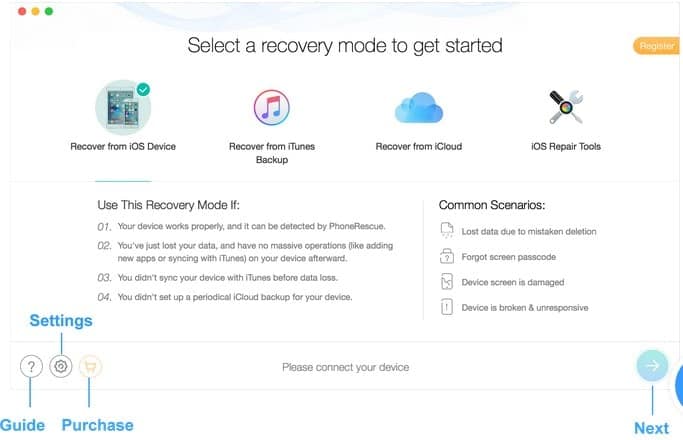
Der nächste Schritt wird sein, zu überprüfen, was Sie wollen"Persönliche Daten"Art der wiederhergestellten Daten, Und treffen Sie die richtige Wahl, denn Sie haben viele Möglichkeiten.Wählen Sie daher einfach die Daten aus, die Sie wiederherstellen möchten, und drücken SieWeiterleiten-Taste.
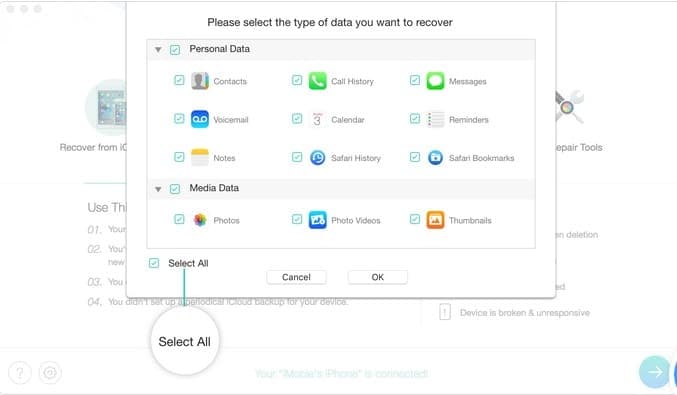
Danach scannt die Software Ihr Gerät nach dem von Ihnen ausgewählten Datentyp.
Beginnen Sie mit der Wiederherstellung der Daten, indem Sie die gewünschte Option auswählen.Klicken Sie dann auf die Schaltfläche Computer (Symbol). Dadurch werden alle ausgewählten Daten auf dem Computer gespeichert. Standardmäßig (nicht ausgewählt) werden alle Daten gesichert.
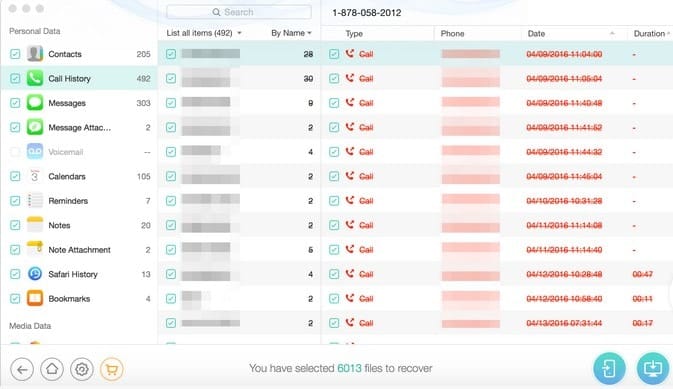
Nachdem alle Daten wiederhergestellt wurden, können Sie die vollständige Seite sehen. Klicken Sie hier, um den Speicherort der exportierten Datei zu überprüfen.Um zur Startseite zurückzukehren, klicken Sie unten auf (Computersymbol).
Es gibt viele weitere Optionen, wie zum Beispiel Einstellungen zur Auswahl Ihrer persönlichen Sprache.
Der Datenwiederherstellungspfad beim Exportieren von Daten, alles kann iniMobile-WebsiteFinden Sie die Anleitung auf,
So stellen Sie ein iTunes-Backup wieder her
Für die iTunes-Sicherung müssen Sie den gleichen Vorgang wie für die iOS-Sicherung in Schritt 1 ausführen.
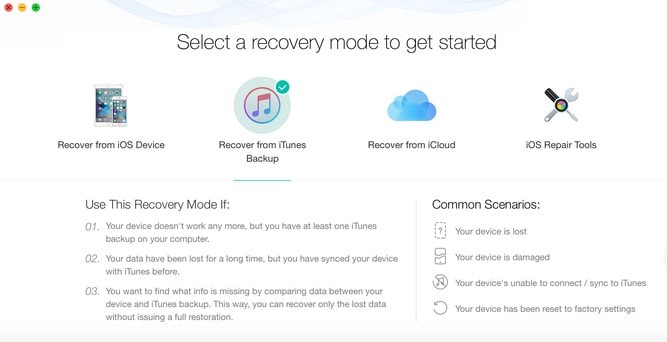
Hier analysiert das Tool die Daten, daher müssen Sie nach dem Scannen ein Backup auswählen und die gescannten Daten überprüfen.Sie können將Daten im Backup und Daten im GerätVergleichen, Letzteres zeigt nur die vorhandenen Daten an.
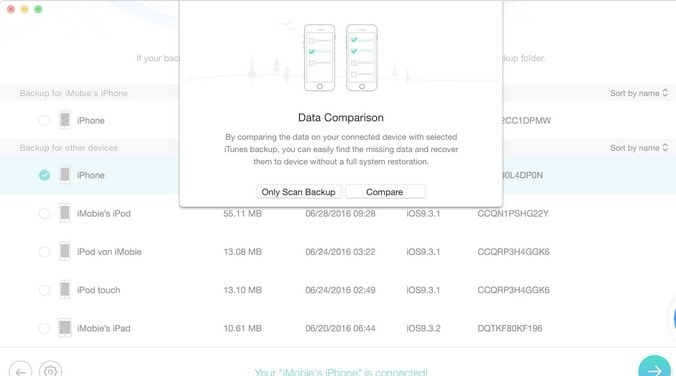
Hier müssen Sie nur "Aus iTunes-BackupWiederherstellung"Möglichkeit.Wählen Sie die zu sichernden Daten aus (Optionen umfassen Kontaktinformationen, Voicemail, Anrufliste usw.)
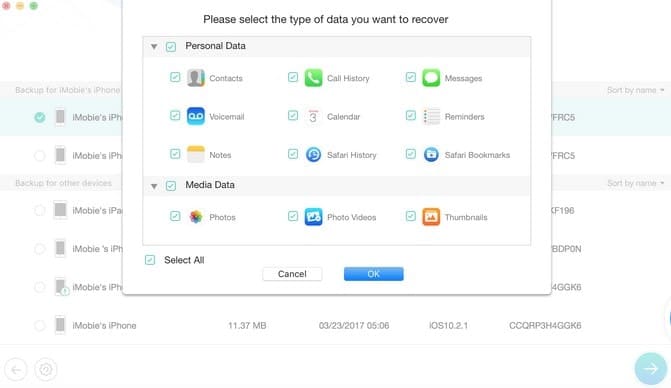
Als nächstes können Sie nur die gelöschte Liste auswählen.Klicken Sie anschließend unten auf (PC-Symbol), um den Computer wiederherzustellen.
Um vorhandene Daten herauszufiltern, können Sie "Nur die Liste entfernen" anstelle von "Alle Elemente auflisten" auswählen.Sie können nach Daten suchen, indem Sie Schlüsselwörter eingeben.
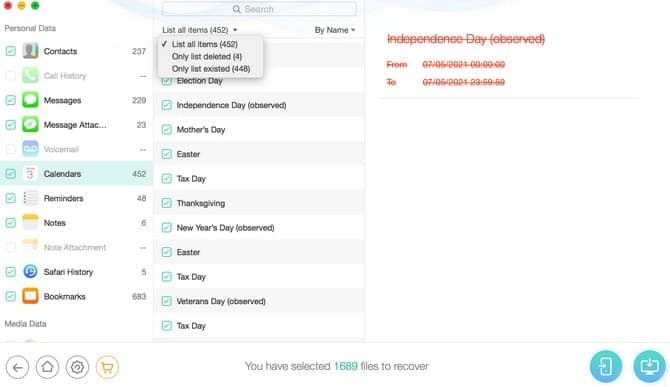
Nach der Wiederherstellung können Sie alle Daten der kompletten Seite sehen, wenn Sie auf den Link hier klicken, wird Ihnen der Pfad angezeigt, in den die Daten exportiert wurden
Daher können Sie Daten aus verschlüsselten iTunes-Backups wiederherstellen und Daten aus iCloud wiederherstellen.Dieses Tool hat auch die Funktion eines iOS-Reparaturtools.
Fazit:
iMobile bietet Ihnen eine Testversion zum Herunterladen vor dem Kauf.Noch in der Testversion können Sie nicht alle Fotos oder andere Daten wiederherstellen, da sie nur verwendet werden, um die Kompatibilität des Geräts zu überprüfen und die Schnittstelle zu testen.Ein weiterer Nachteil ist, dass man sagen kann "Komplexität der Datenwiederherstellung"Es ist unmöglich, dieses Software-Tool zu verwenden, um alle verlorenen Daten für eine 100-prozentige Wiederherstellung wiederherzustellen.
Aufgrund meiner persönlichen Erfahrung mit der Software würde ich sagen, dass dies eine leistungsstarke Software ist, die Dutzende von Funktionen abdeckt und Ihre iPhone-Daten auf verschiedene Weise speichern kann.Sie werden es nicht bereuen, dieses Produkt gekauft zu haben, denn es gibt viele Konkurrenten auf dem Markt, die die gleichen Funktionen wie sie bieten.Sie müssen es jedoch einmal ausprobieren, da es sicher und leistungsstark ist.


![iPhone lässt sich nach iOS 14-Update nicht einschalten? [4 Lösungen]](https://oktechmasters.org/wp-content/uploads/2021/09/25142-iphone-wont-turn-on-after-update.jpg)


